CAD建模L形管道
CAD是一款非常实用的绘图建模软件。它不仅能够绘制平面图、剖面图等图纸,而且还可以绘制三维立体图。那么CAD怎么建模L形管道?下面的教程希望能帮助到大家。
1.打开CAD,开启正交模式,输入【REC】绘制一个200*200的矩形,使用分解【X】分解矩形,之后使用【L】在矩形中点绘制两条100长度的直线,绘制效果如图所示。
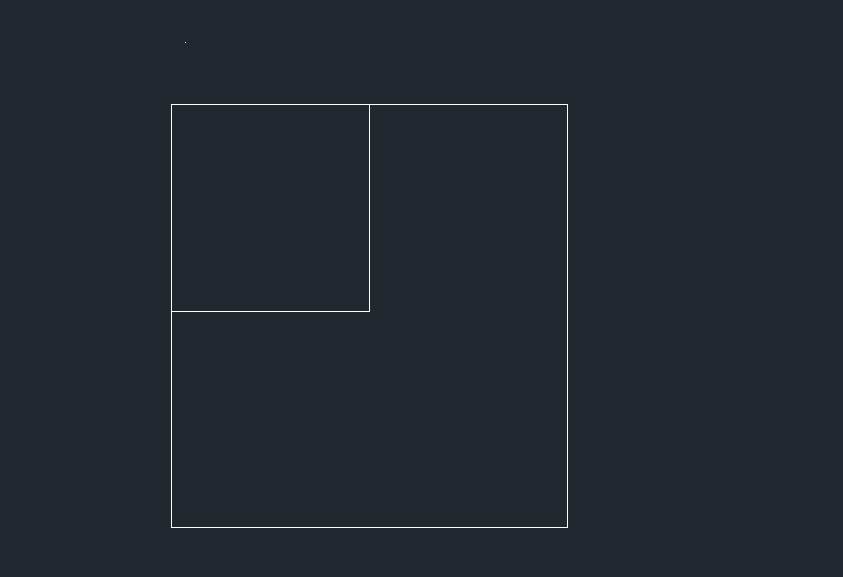
2.对绘制好的图形使用【TR】和【E】进行修剪,最后输入【J】把图形连接为多线段。输入【F】后输入【R】为20。再输入多线段【P】,最后选择绘制好的图形,使其为圆角。
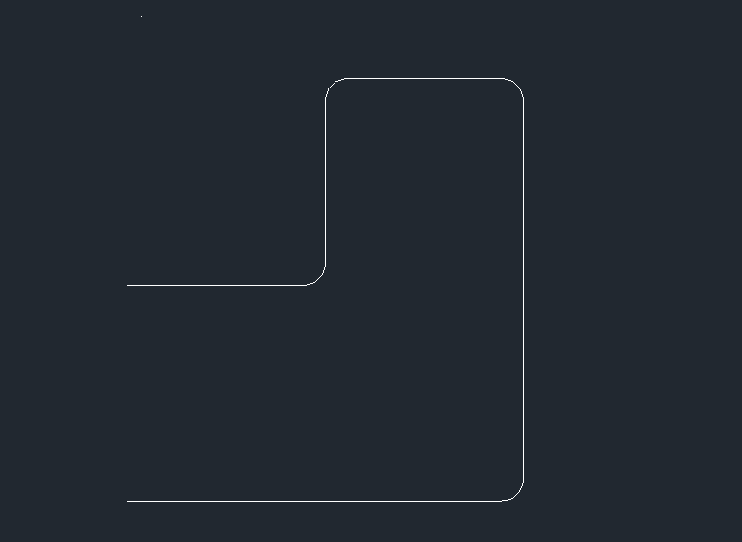
3.切换视图为【西南等轴测】,在多线段端点绘制两个半径为8、10的同心圆。
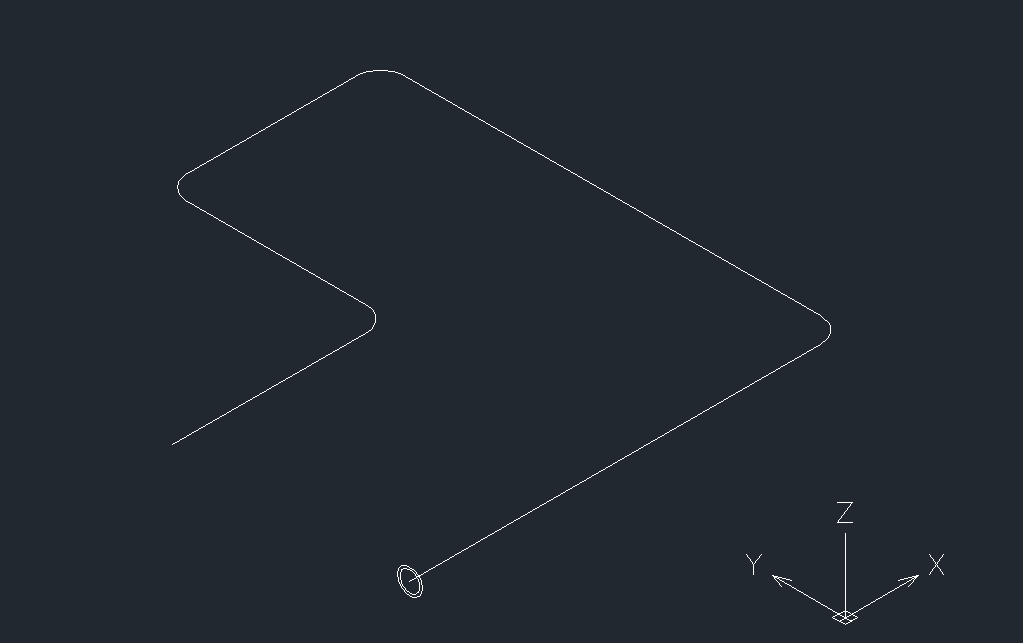
4.输入【EXT】后选择两个同心圆空格,再输入【P】选择路径后选择绘制好的多线段,拉伸完成。
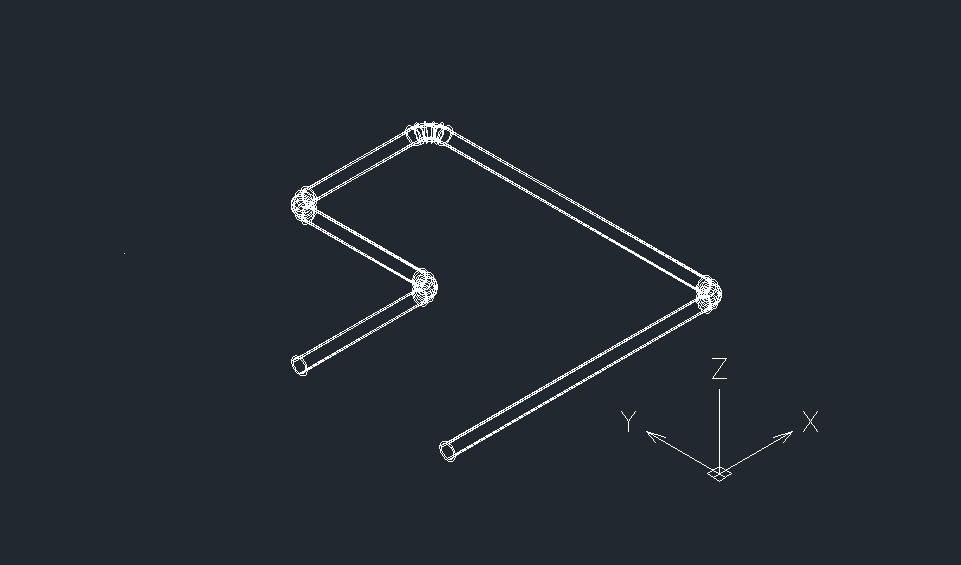
5.选择工具栏实体下布尔运算的【差集】后,先选择半径为10的弯管后空格确定,再选择半径为8的弯管后空格确定对其进行差集操作,最后选择视图栏视觉样式下的平面着色后即可得到L形管道。
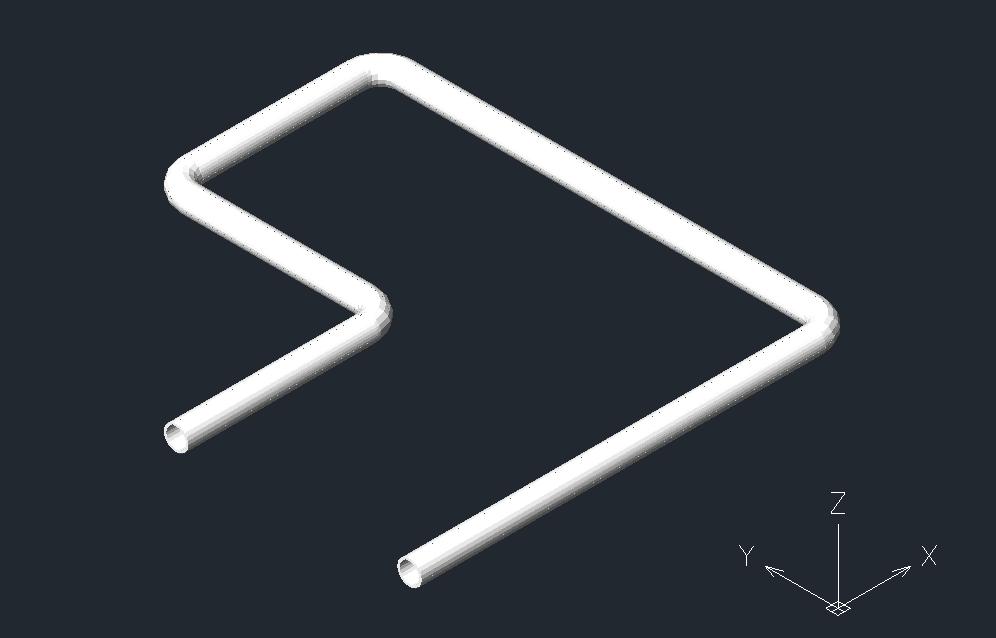
以上就是用CAD建模L形管道的步骤,大家学会了吗?更多CAD资讯敬请关注中望CAD官网,小编将持续更新推送,带大家学习更多实用技巧。
推荐阅读:CAD
推荐阅读:CAD软件
·定档6.27!中望2024年度产品发布会将在广州举行,诚邀预约观看直播2024-06-17
·中望软件“出海”20年:代表中国工软征战世界2024-04-30
·2024中望教育渠道合作伙伴大会成功举办,开启工软人才培养新征程2024-03-29
·中望将亮相2024汉诺威工业博览会,让世界看见中国工业2024-03-21
·中望携手鸿蒙生态,共创国产工业软件生态新格局2024-03-21
·中国厂商第一!IDC权威发布:中望软件领跑国产CAD软件市场2024-03-20
·荣耀封顶!中望软件总部大厦即将载梦启航2024-02-02
·加码安全:中望信创引领自然资源行业技术创新与方案升级2024-01-03
·玩趣3D:如何应用中望3D,快速设计基站天线传动螺杆?2022-02-10
·趣玩3D:使用中望3D设计车顶帐篷,为户外休闲增添新装备2021-11-25
·现代与历史的碰撞:阿根廷学生应用中望3D,技术重现达·芬奇“飞碟”坦克原型2021-09-26
·我的珠宝人生:西班牙设计师用中望3D设计华美珠宝2021-09-26
·9个小妙招,切换至中望CAD竟可以如此顺畅快速 2021-09-06
·原来插头是这样设计的,看完你学会了吗?2021-09-06
·玩趣3D:如何使用中望3D设计光学反光碗2021-09-01
·玩趣3D:如何巧用中望3D 2022新功能,设计专属相机?2021-08-10
·为什么相同距离下CAD布局里标注尺寸不一样?2019-12-05
·CAD中如何创建连续尺寸2018-02-26
·CAD中的光标为什么不吸附图形夹点?2024-01-08
·CAD无法修复图形文件怎么办2016-01-25
·CAD如何在表格中添加内容2016-07-29
·已知圆弧半径如何绘制指定长度的圆弧?2022-05-23
·为什么CAD冻结图层后其他图层标注箭头消失了2016-03-21
·CAD无法复制粘贴?2019-12-13














